word-press-quick-start
Wordpress 安装和使用
我们可以在本机安装 wordpress,从而能在本地建站,折腾并调试。本文将详细介绍如何在 Mac 下安装 wordpress。
[toc]
首先安装 XAMPP
下载 xampp下载地址双击安装
在终端中使用下面的命令启动 XAMPP:
1 | sudo /Applications/XAMPP/xamppfiles/xampp start |
安装成功之后在浏览器中输入 http://localhost
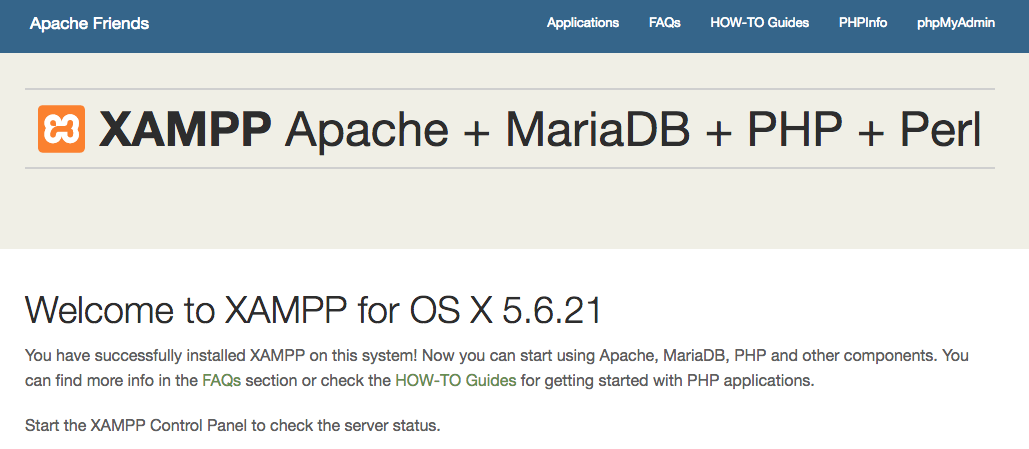
为 wordpress 安装数据库
wordpress 自身是不带数据库的,需要我们在 XAMPP 中创建数据库。在浏览器中输入:http://localhost/phpmyadmin/,进入数据库管理界面。输入数据库名:wordpress_test(可自定义),排序规则选择:utf8_general_ci
下载 wordpress
下载 wordpress(最新版本),然后解压 wordpress 至:/Applications/XAMPP/xamppfiles/htdocs/ 下
修改配置文件
拷贝 /Applications/XAMPP/xamppfiles/htdocs/wordpress/wp-config-sample.php 的内容至 新建的文件/Applications/XAMPP/xamppfiles/htdocs/wordpress/wp-config.php,然后用文本编辑器打开,进行如下三处修改:
- 修改数据库名称 database_name_here 为你的数据库名
- 修改数据库用户名 username_here 为 root
- 修改数据库密码为空,就是把 password_here 删除
登陆 WordPress
在浏览器中输入:http://localhost/wordpress/,你应该可以看到如下设置页面
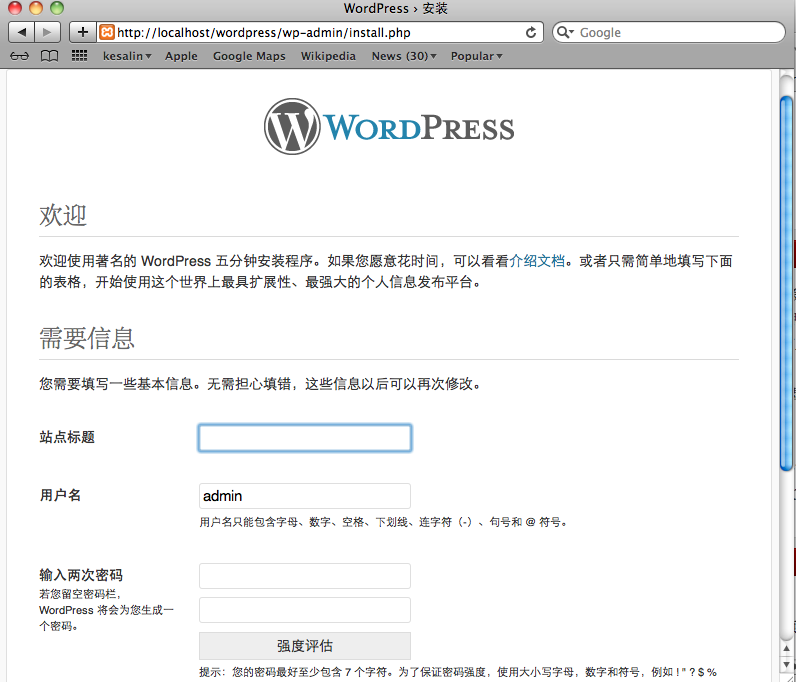
在这个设置页面设置站点标题,登陆用户名,密码即可。然后就可以看到如下页面

恭喜,wordpress 已经成功安装了
更换主题及安装失败问题
有两种方法:
- 下载主题包,解压,上传到服务器 wp-content/themes 目录下,然后进入管理后台,启用新主题即可。
- 直接在后台主题管理处,根据需求搜索主题,然后点击安装,即可实现在线安装。
注意:
在线安装主题、插件有可能会出现失败情况,错误提示是没有权限,
解决办法如下:
将 wp-content 文件夹的权限改为 755,将 wp-content/theme 和 wp-content/plugin 文件夹的权限改为 777。如果还是提示同样的错误无法安装主题和插件的话,那就只能将 wp-content 文件夹的权限改为 777(下策)。
图片无法上传及大小限制问题
WordPress 管理后台支持图片上传,但是第一次使用时候报错(阿里云下 PHP+Apache+nginx 环境),
无法上传问题解决:
- uploads 文件夹不存在———新建该文件夹
- 数据库 wp_options 表的 uploads_path 键的值不为 wp-contents/uploads——-输入该值
- wp-content 权限改为 755 uploads 权限改为 777
大小限制 2M 问题—–解决:
- 主机的 etc/php5/fpm 目录下 php.ini 文件修改以下字段的值如下
1 | upload_max_filesize = 32M |
- cd 到 /etc/nigix/目录下找到 nginx 的 config 文件 修改以下字段的值如下
1 | http { |
- 然后重启 php-fpm 和 nginx
1 | service nginx restart |